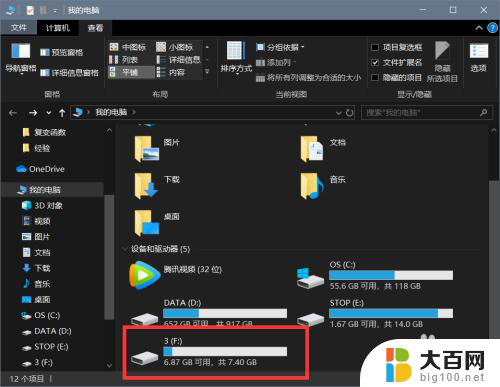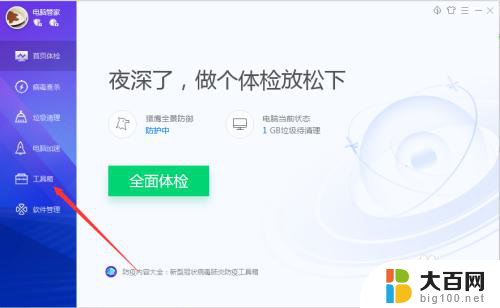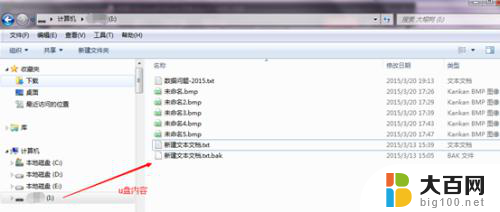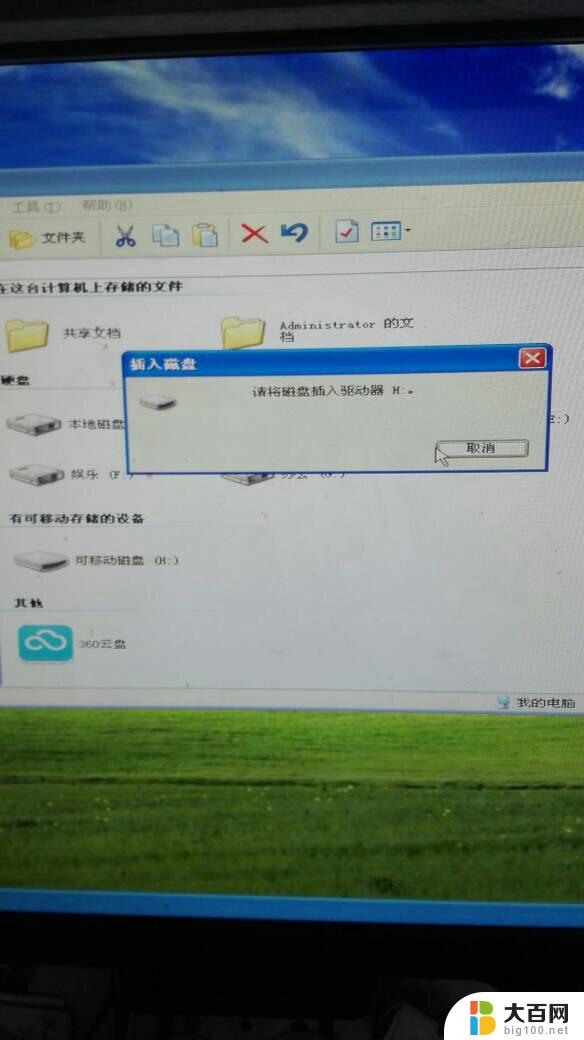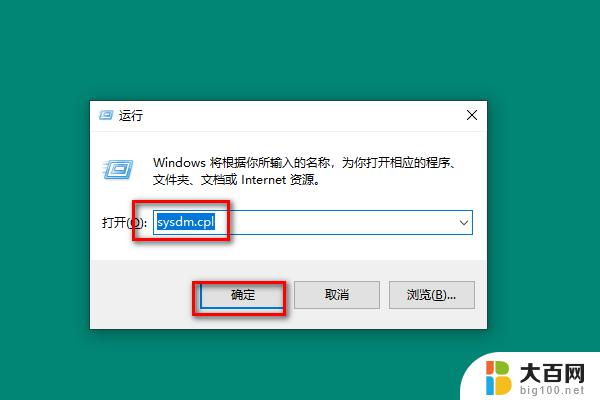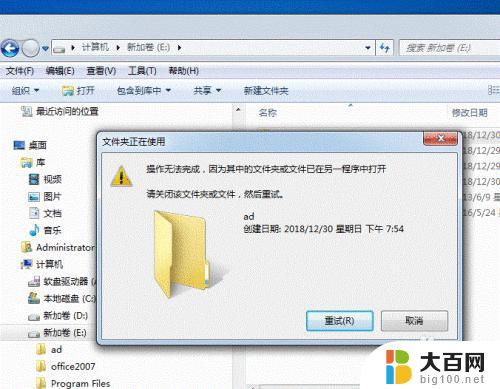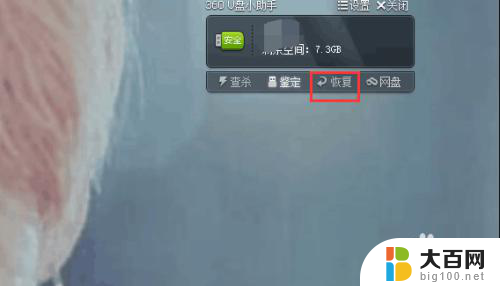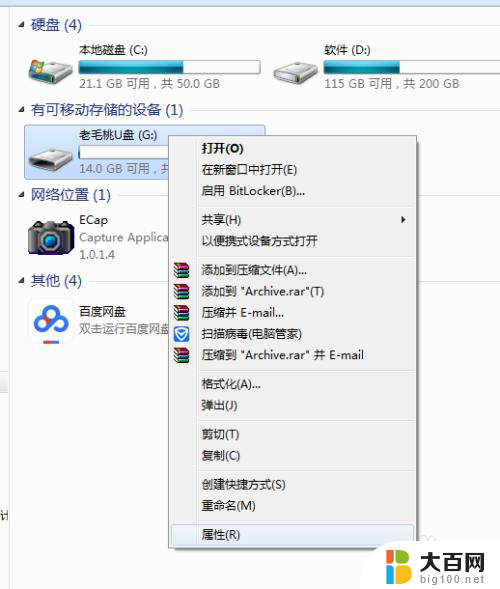如何强力删除u盘中的文件 U盘文件无法删除的解决方法
在日常使用中我们经常会遇到一些无法删除的问题,特别是在U盘中的文件,无论是由于文件受到保护还是其他原因,这些困扰都让人头疼不已。要强力删除U盘中的文件并非难事,只需掌握一些解决方法,便可轻松解决这一问题。接下来我们就来探讨一下如何有效地删除U盘中的文件,让您的U盘重新焕发活力。
方法如下:
1.在插入电脑时会弹出"要扫描修复U盘(H:)”的对话框,点击“扫描修复(推荐)”。然后会弹出一个对话框,都两个选项都勾选上,之后点击开始,等待进度完成 ,之后打开U盘看一下删掉不需要文件
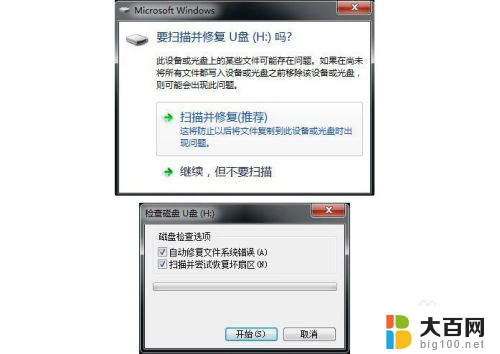
2.打开U盘把自己里面存储文件先拷贝到电脑,然后右击U盘选择格式化。然后选择“快速格式化”,点击“开始”,很快就把U盘内容删除点这样所以的文件就彻底删出,接着把自己拷贝文件剪切到U盘里就好了
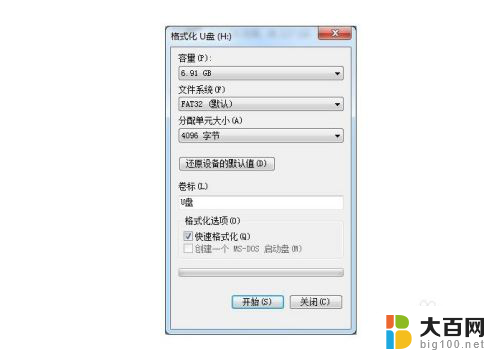
3.也可以用类似360安全卫士强制删出该文件, 可以选择“防止恢复”或“防止再生”根据文件顽固来选择
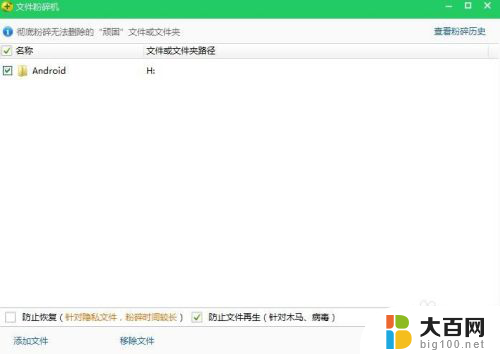
4.如果都删不掉的话,用类似360杀毒软件查杀U盘有没有中毒
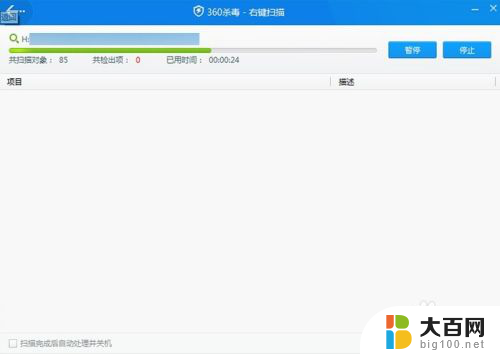
5.右键点击该U盘然后点击工具里的“开始检查”和“立即进行碎片的整理”,在打开U盘看有没有什么文件删不掉
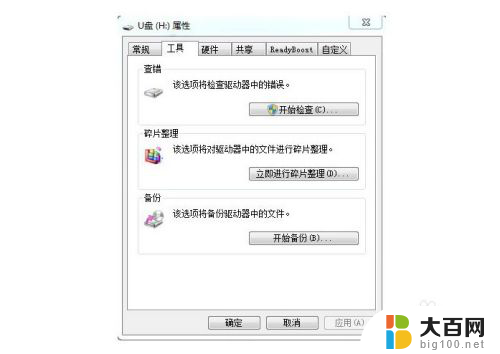
6.在平常使用U盘时,如果出现“设备无法弹出”对话框。是该U盘的文件没有完全关闭才会这样,然后直接拔出,容易造成以后的文件出现空白或者出现奇怪的文件,如果不习惯正常弹出设备还是会出现删不掉文件

以上就是如何有效地删除u盘中的文件的全部内容,如果你遇到这种情况,可以按照以上步骤解决问题,非常简单快速。